win10的默认浏览器怎么设置 win10默认浏览器设置教程
更新时间:2024-08-07 10:45:29作者:xtliu
Win10的默认浏览器设置可以让用户更方便地使用他们喜欢的浏览器来浏览网页,通过简单的操作,用户可以轻松地将自己喜欢的浏览器设置为默认浏览器,以便快速打开链接和访问网页。本文将介绍如何在Win10系统中设置默认浏览器,并提供详细的操作教程,让用户轻松上手。愿意尝试这个设置的用户可以跟随我们的步骤,从而更好地体验自己的上网生活。
步骤如下:
1.打开win10系统的电脑,在显示界面左下角找到微软的图标。并点击。
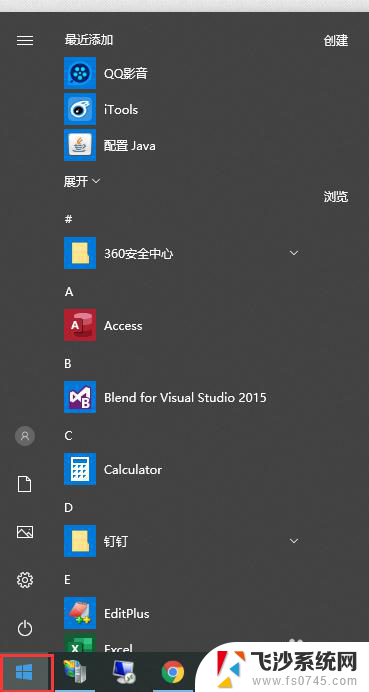
2.在打开的菜单中,找到齿轮状的图标。鼠标移动到该图标上会显示“设置”。
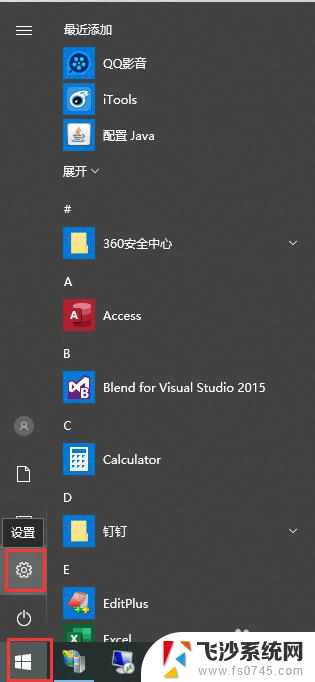
3.在“Windows 设置”界面,找到“应用”菜单,如图
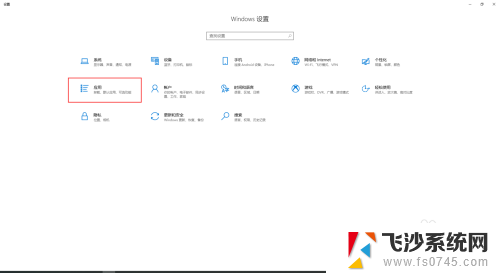
4.点击“应用”菜单后,会出现一个新的界面。在左侧的菜单中找到“默认应用”
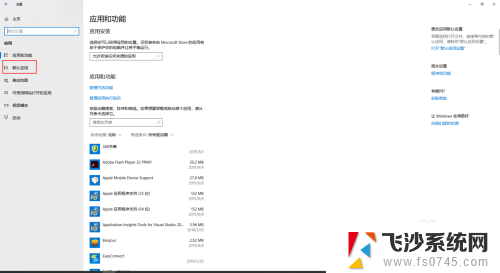
5.在右侧出现的界面中,找到“web 浏览器”,并点击
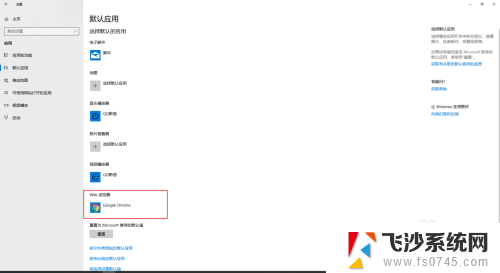
6.在弹出的选择框中,选择自己习惯用的浏览器即可。到这里,默认浏览器就设置成功了。
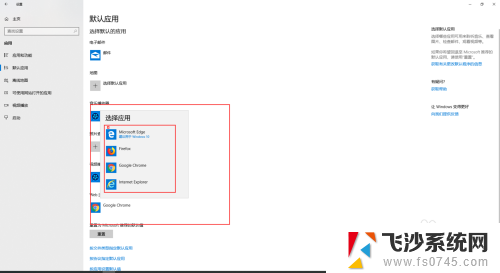
以上就是win10的默认浏览器设置的全部内容,如果您遇到这种情况,可以按照以上方法解决,希望这些方法能对您有所帮助。
win10的默认浏览器怎么设置 win10默认浏览器设置教程相关教程
-
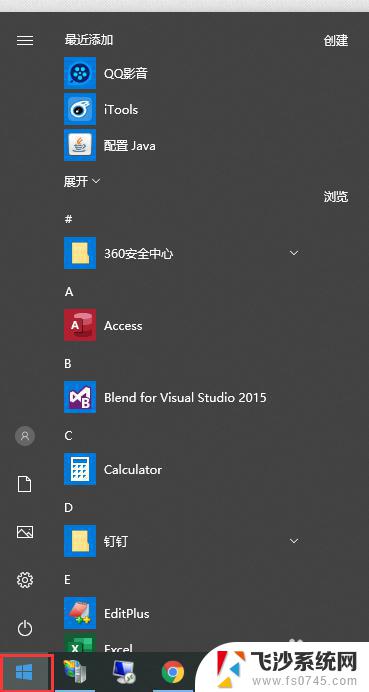 win10设置默认浏览器 win10如何将默认浏览器设置为Chrome
win10设置默认浏览器 win10如何将默认浏览器设置为Chrome2023-09-10
-
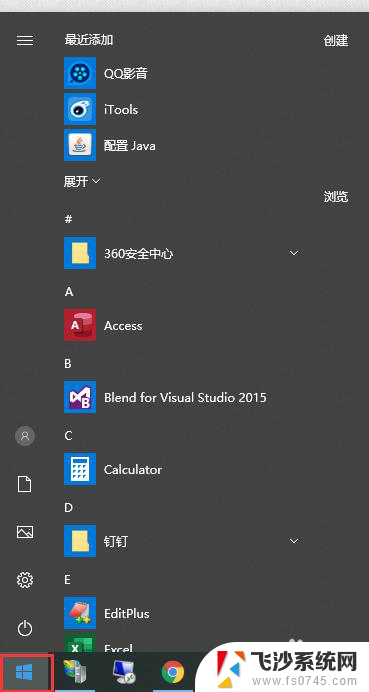 window10默认浏览器设置 win10如何设置默认浏览器为Chrome
window10默认浏览器设置 win10如何设置默认浏览器为Chrome2024-04-23
-
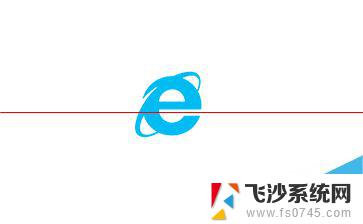 win10如何设置ie浏览器为默认浏览器 Win10如何将默认浏览器设置为IE浏览器
win10如何设置ie浏览器为默认浏览器 Win10如何将默认浏览器设置为IE浏览器2024-05-05
-
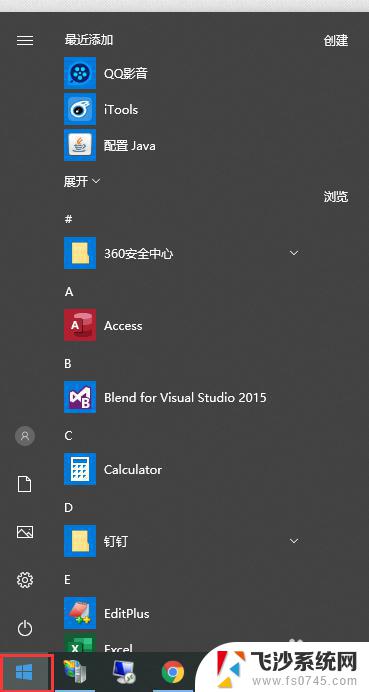 windows10如何更改默认浏览器 win10如何设置Chrome为默认浏览器
windows10如何更改默认浏览器 win10如何设置Chrome为默认浏览器2023-10-26
- win10怎样默认浏览器 win10如何修改默认浏览器
- 如何设置电脑默认浏览器win10 WIN10电脑默认浏览器设置步骤
- 为什么电脑设置默认浏览器失败 win10默认浏览器设置不生效
- 修改win10浏览器初始页 浏览器默认主页怎么设置
- 为什么电脑设置默认浏览器失败 win10默认浏览器设置无效
- win10如何将浏览器设置为默认 更改win10默认浏览器的三种方式
- win8.1开始菜单改win10 Windows 8.1 升级到 Windows 10
- 文件:\windows\system32\drivers Win10系统C盘drivers文件夹可以清理吗
- windows10移动硬盘在电脑上不显示怎么办 移动硬盘插上电脑没有反应怎么办
- windows缓存清理 如何清理Win10系统缓存
- win10怎么调电脑屏幕亮度 Win10笔记本怎样调整屏幕亮度
- 苹果手机可以连接联想蓝牙吗 苹果手机WIN10联想笔记本蓝牙配对教程
win10系统教程推荐
- 1 苹果手机可以连接联想蓝牙吗 苹果手机WIN10联想笔记本蓝牙配对教程
- 2 win10手机连接可以卸载吗 Win10手机助手怎么卸载
- 3 win10里此电脑的文档文件夹怎么删掉 笔记本文件删除方法
- 4 win10怎么看windows激活码 Win10系统激活密钥如何查看
- 5 电脑键盘如何选择输入法 Win10输入法切换
- 6 电脑调节亮度没有反应什么原因 Win10屏幕亮度调节无效
- 7 电脑锁屏解锁后要按窗口件才能正常运行 Win10锁屏后程序继续运行设置方法
- 8 win10家庭版密钥可以用几次 正版Windows10激活码多少次可以使用
- 9 win10系统永久激活查询 如何查看Windows10是否已经永久激活
- 10 win10家庭中文版打不开组策略 Win10家庭版组策略无法启用怎么办